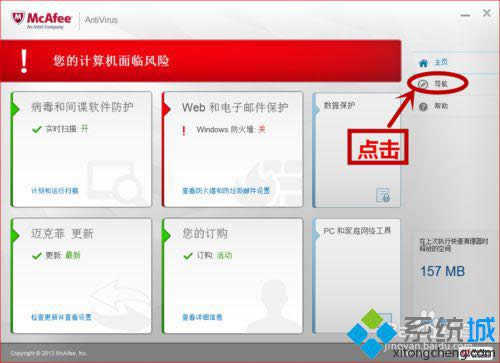Windows8系统如何连接cmcc无线网络?Windows8系统连接cmcc无线网络的办法
发布时间:2021-12-15 文章来源:xp下载站 浏览:
|
Windows 8是美国微软开发的新一代操作系统,Windows 8共有4个发行版本,分别面向不同用户和设备。于2012年10月26日发布。微软在Windows 8操作系统上对界面做了相当大的调整。取消了经典主题以及Windows 7和Vista的Aero效果,加入了ModernUI,和Windows传统界面并存。同时Windows徽标大幅简化,以反映新的Modern UI风格。前身旗形标志转化成梯形。 Windows 8是美国微软开发的新一代操作系统,Windows 8共有4个发行版本,分别面向不同用户和设备。于2012年10月26日发布。微软在Windows 8操作系统上对界面做了相当大的调整。取消了经典主题以及Windows 7和Vista的Aero效果,加入了ModernUI,和Windows传统界面并存。同时Windows徽标大幅简化,以反映新的Modern UI风格。前身旗形标志转化成梯形。 本教程和大家分享win8系统如何连接cmcc无线网络?cmcc无线网络是什么?CMCC无线网络其实就是中国移动运营商的公共WiFi热点信号,只要连上cmcc无线网络就可以上网了。本教程小编和大家分享win8系统连接cmcc无线网络的方法。
解决方法如下: 1、需要在电脑的“无线网络连接”中,搜索可用的CMCC网络连接;在搜到的“无线网络连接”中,连接“CMCC”无线网络; 2、待无线网络连接正常后,可以打开“浏览器”输入任意地址,此时会弹出“中国移动随e行”登录界面,在该界面的“用户名”处,输入手机号码,在“静态密码”处,输入WLAN密码,随后点击“登录”按钮,即可成功连接网络; 3、如果想不起WLAN密码,也可在“用户名”处输完手机号码后,点击“申请动态密码”按钮,系统会向手机下发一个随机密码,在“动态密码”栏中输入收到的随机密码,点击“登录”按钮,即可成功连接网络; 4、成功连接互联网后,请保留登录页,下线时需点击该页面的“下线”按钮方可正常下线。 以上教程内容就是win8系统连接cmcc无线网络的方法,几个步骤操作后,轻松连接cmcc无线网络上网。 Windows 8是对云计算、智能移动设备、自然人机交互等新技术新概念的全面融合,也是“三屏一云”战略的一个重要环节。Windows 8提供了一个跨越电脑、笔记本电脑、平板电脑和智能手机的统一平台。 Windows 8是对云计算、智能移动设备、自然人机交互等新技术新概念的全面融合,也是“三屏一云”战略的一个重要环节。Windows 8提供了一个跨越电脑、笔记本电脑、平板电脑和智能手机的统一平台。 |
相关文章
本类教程排行
系统热门教程
本热门系统总排行